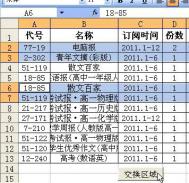我们在使用excel时,会遇到这样的情况:一个工作表中某些单元格填充为某种颜色,要求将填充了某种颜色的单元格进行快速求和。
excel现成的函数中是没有根据颜色求和的函数。
图老师小编在本文给大家介绍一种方法:利用宏函数Get.Cell来完成根据单元格颜色求和。
实例如下图所示:
工作表中A1:G10单元格区域为源数据,在A1:G10这一区域中,有些单元格填充颜色为红色,如何快速求出单元格填充颜色为红色的单元格的和。
(本文来源于图老师网站,更多请访问https://m.tulaoshi.com/diannaorumen/)根据单元格填充颜色求和如下介绍:
第一步,将光标定位到A12单元格,单击菜单插入名称定义,弹出定义名称对话框,在在当前工作簿中的名称下面输入hhh,在引用位置下面输入:=GET.CELL(63,Sheet1!A1:G10),单击确定关闭定义名称对话框。
第二步,选中A12:G21单元格区域,在编辑栏输入:=hhh,按下CTRL+回车键确定。即可得到有颜色的单元格的颜色代码,红颜色为3。
(本文来源于图老师网站,更多请访问https://m.tulaoshi.com/diannaorumen/)第三步,在D23单元格输入公式:=SUMIF(A12:G21,3,A1:G10),得到A1:G10单元格区域颜色为红色的数据之和是:103。

案例解析:
1、在定义名称中,引用位置用到了GET.CELL宏函数。
2、=GET.CELL(63,Sheet1!A1:G10),公式中的参数63的意思是:单元格填充颜色(背景)编码数字。
3、=SUMIF(A12:G21,3,A1:G10),公式中的参数3,是红色对应的编码为3。